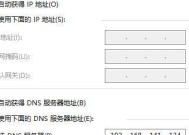电脑关盖放歌无声音解决办法?
- 数码维修
- 2025-03-15
- 19
- 更新:2025-02-28 20:22:44
在日常使用电脑时,我们可能偶尔会遇到这样一个棘手的问题:当电脑合上盖子时,音乐播放就会停止,无法继续享受背景音乐。这一场景尤其在使用笔记本电脑时更为常见,可能会令人十分困扰。不用担心,本文将带你一步步解决电脑关盖放歌无声音的难题。
一、了解问题背景
我们需要了解为什么会出现电脑关盖放歌无声音的情况。大多数笔记本电脑都预设了节能和保护屏幕的功能,当电脑合上盖子之后,系统会默认进入省电模式,并且可能会调整音频输出设备的选择。这可能会导致外接扬声器或耳机中断音频输出。理解了这一点之后,我们就可以有针对性地采取措施。

二、逐一排查问题
1.检查电源选项
在Windows操作系统的“控制面板”中找到“电源选项”,查看当前电源计划设置。在“关闭盖子时”选项中,确保选择“不采取任何操作”或者对应设备相应的选项。
2.调整音频输出设置
右击任务栏右下角的音量图标,选择“播放设备”,在弹出的窗口中检查音频输出设备是否被设置为默认设备。如果没有,请选择正确的设备作为默认播放设备。
3.更新音频驱动程序
音频驱动程序过时或者损坏可能会导致这类问题。打开设备管理器,找到声音、视频和游戏控制器,右键点击你的音频设备选择“更新驱动程序”。
4.系统设置调整
在Windows10中,可以通过“设置”—“系统”—“电源和睡眠”—“其他电源设置”—“更改当前不可用的设置”,来找到更多关于电脑合上盖子时的设置选项。
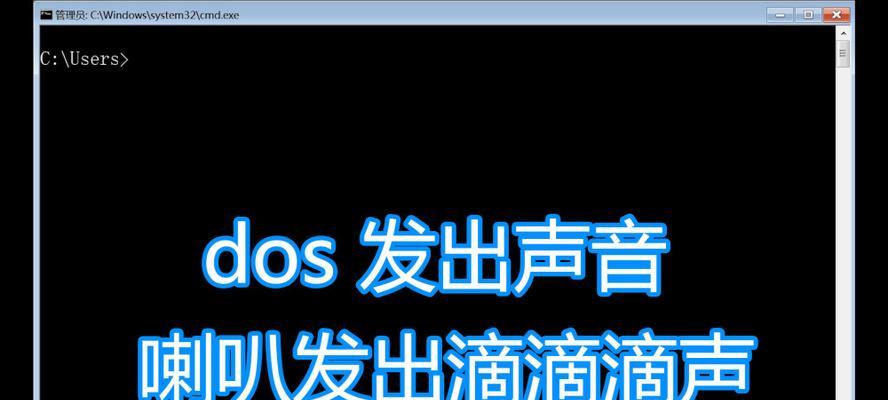
三、使用第三方软件
如果以上方法都不能解决问题,那么可以尝试使用一些第三方软件来实现对电脑关盖行为的控制。例如一些音频增强软件可能会提供更详细的音频管理功能。
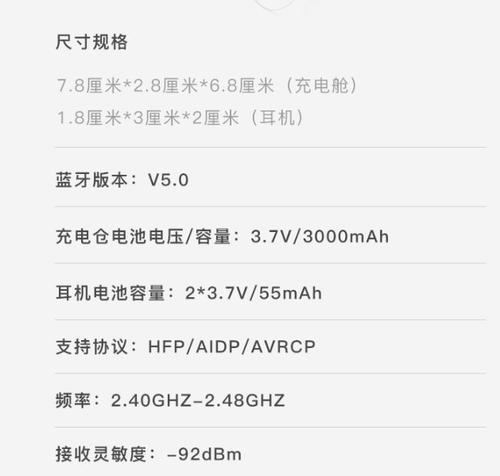
四、硬件检查
如果软件层面的检查都不能解决问题,那么可能需要检查硬件是否存在问题。比如外接扬声器或耳机是否工作正常,或音频输出口是否存在损坏等。
五、深度解决及注意事项
在进行上述步骤时,请确保对每一步骤操作后的结果进行观察。如果问题依旧存在,可能需要考虑硬件问题或系统深层次的设置问题。在进行系统和硬件层面的改变时,建议备份重要数据以防万一。
六、
电脑关盖放歌无声音的问题看似复杂,其实只需要从系统设置、驱动程序以及硬件检查几个方面入手,就能快速找到问题原因并解决。通过本文提供的步骤,相信你能够尽快恢复在电脑关盖时继续享受音乐的乐趣。如果以上方法还有无法解决的问题,请考虑联系专业的计算机技术支持进行咨询。
通过以上步骤的详细指导,你可以针对电脑关盖放歌无声音的问题进行一个全面的排查和解决。希望这篇文章对于遇到此问题的你有所帮助。